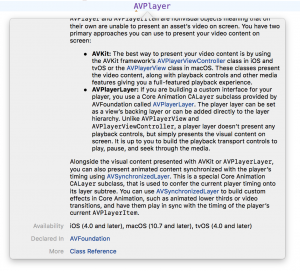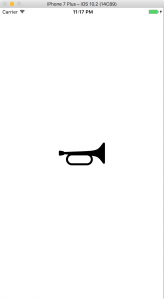Как создать приложение для iPhone
27.04.2017
129523
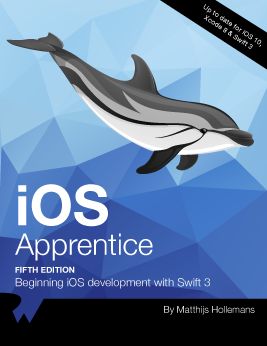
Требования
Чтобы разработать приложение под iOS для iPhone/iPad в Xcode 8.2, понадобится Mac с операционной системой не ниже Mac OS X 10.11 El Capitan.
Установка Xcode и создание нового проекта iOS
1. Откройте App Store и установите последнюю версию Xcode (это руководство составлялось по Xcode 8.2)
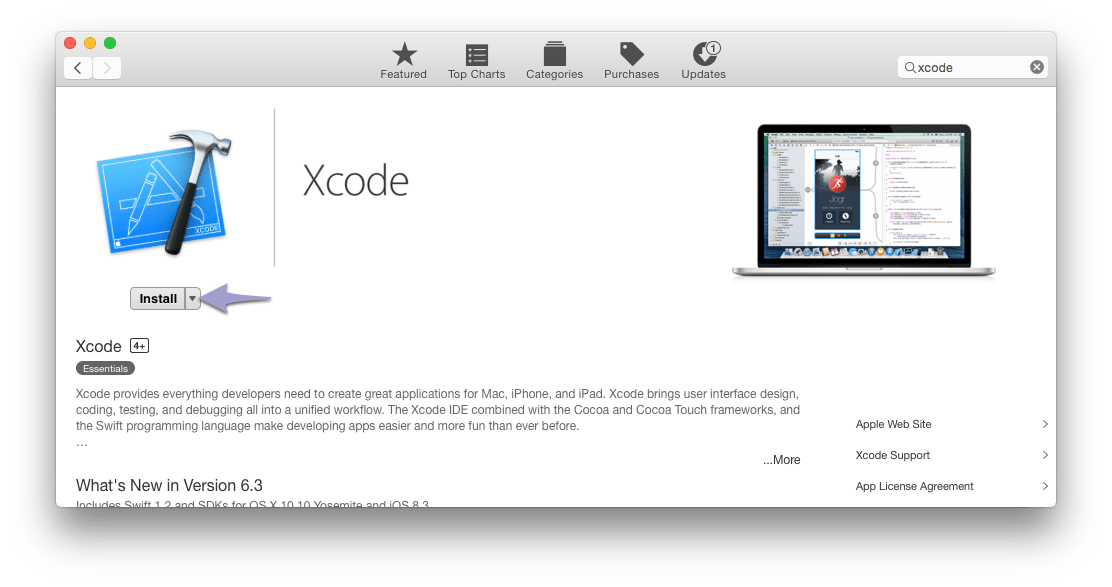
2. Запустите Xcode и убедитесь, что у вас установлена новейшая версия Xcode:
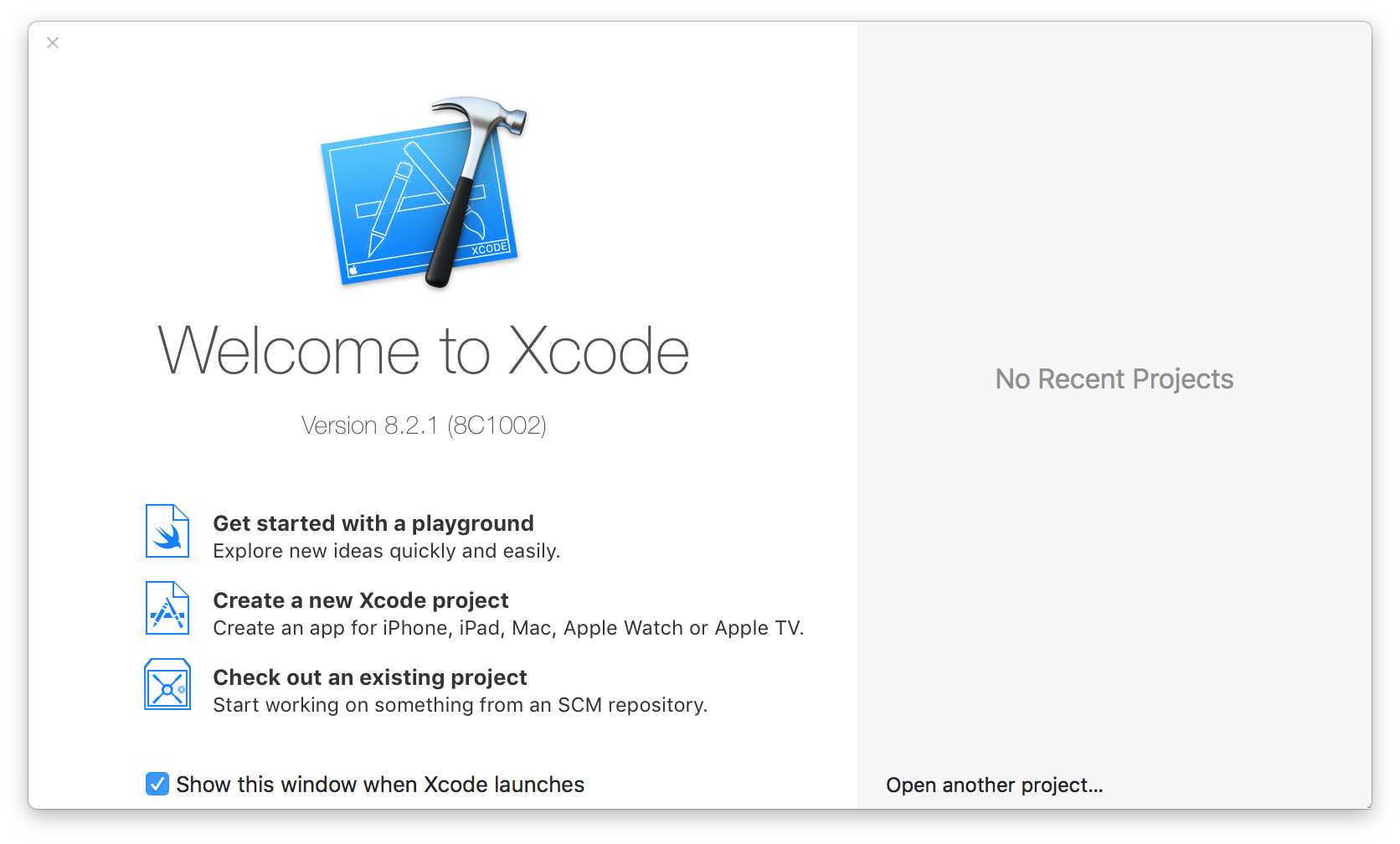 3. Создайте новый проект: File > New > Project (⌘⇧N). Select iOS > Application > Single View Application:
3. Создайте новый проект: File > New > Project (⌘⇧N). Select iOS > Application > Single View Application:
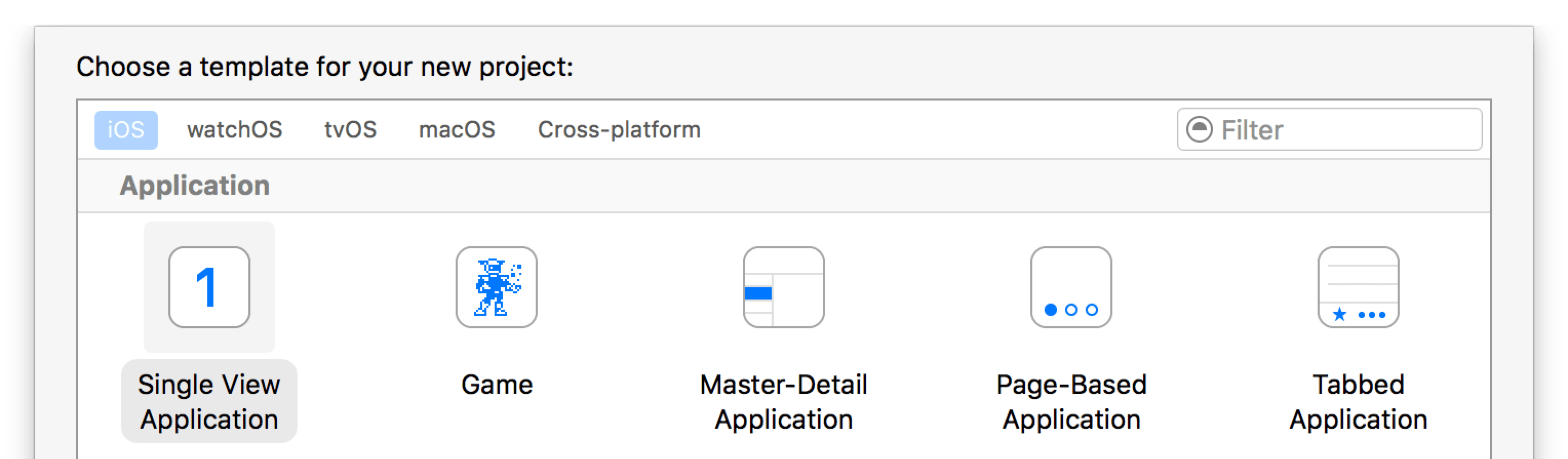
4. Назовите приложение «Beep».
Company Identifier (идентификатором компании) должно быть доменное имя (написанное наоборот) Вот так: . com.example; можно использовать собственное доменное имя.
Выберите Swift в качестве языка (Language), а iPhone как устройство (Devices) (пока это будет приложение только для iPhone).
Не ставьте галочку на Use Core Data (фреймворк Core Data пока не нужен).
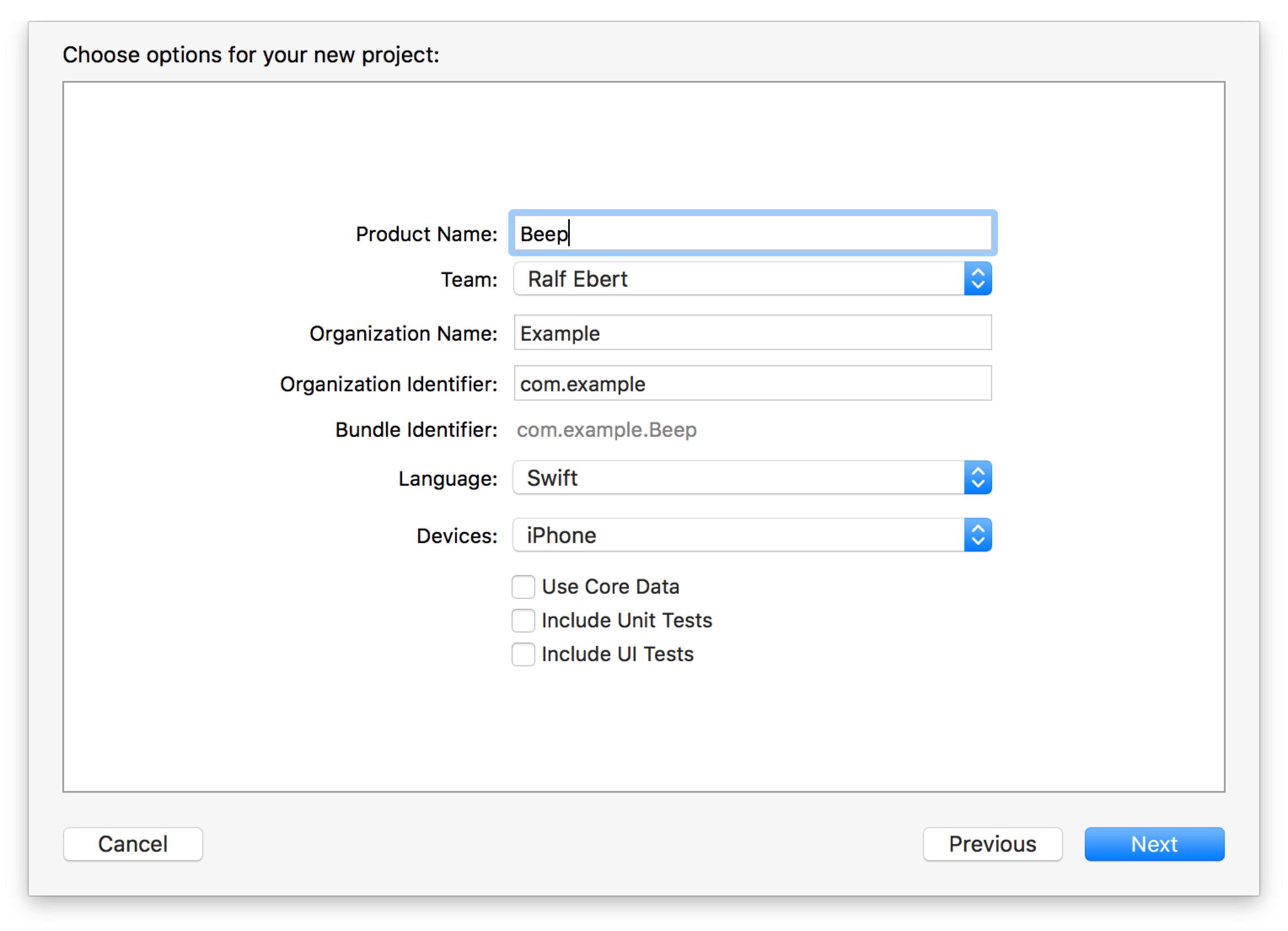
Добавьте активы
1. Скачайте assets.zip и распакуйте архив. Иконки. Звук.
2. Откройте Images.xcassets в проекте Xcode и перетяните изображения в проект:
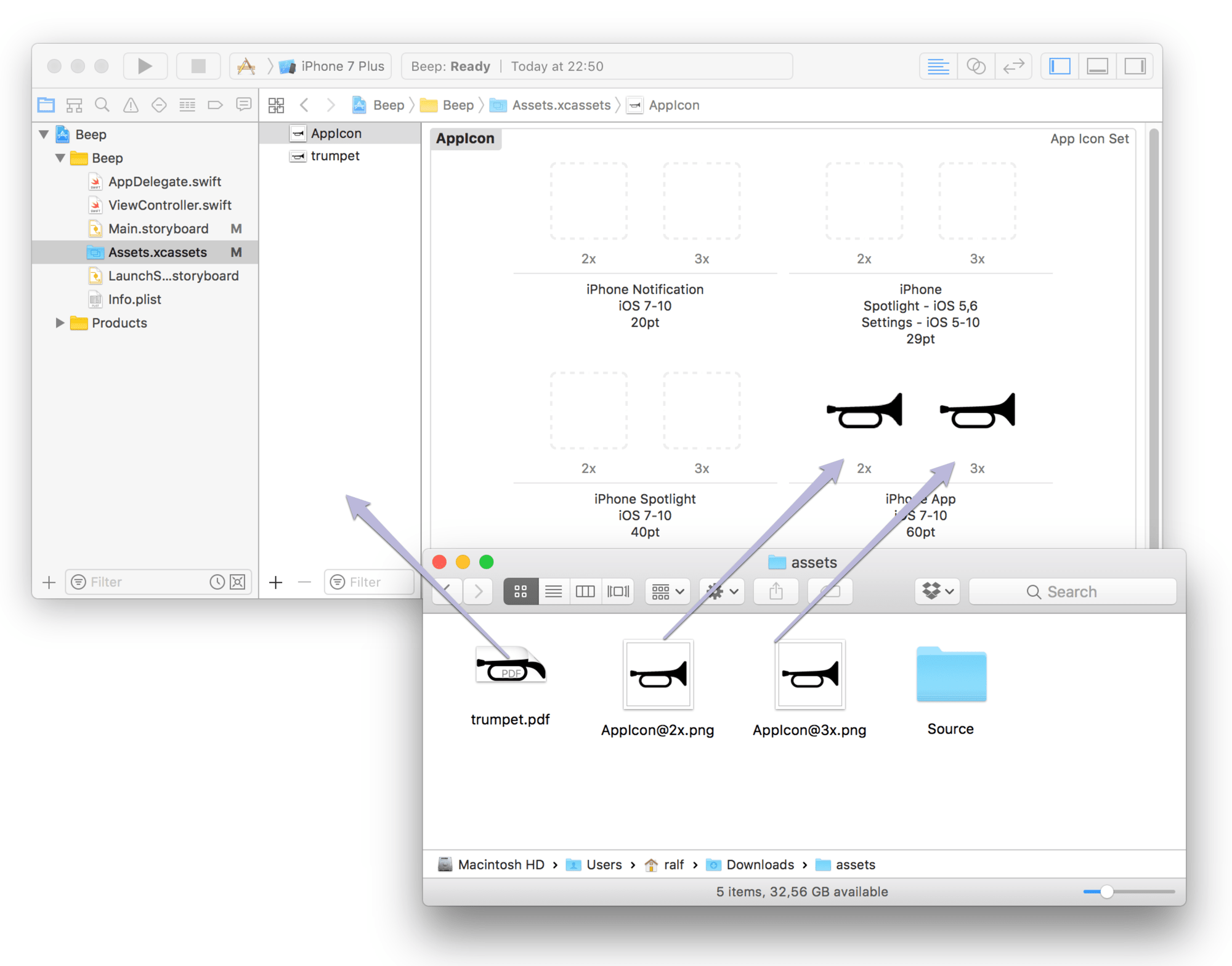
Добавьте кнопку в View Controller в Storyboard
1. Откройте Main.storyboard. Вы увидите Initial View Controller приложения с пустым компонентом View:
2. Поищите Button в Object Library и перетяните эту кнопку в центр окна View:
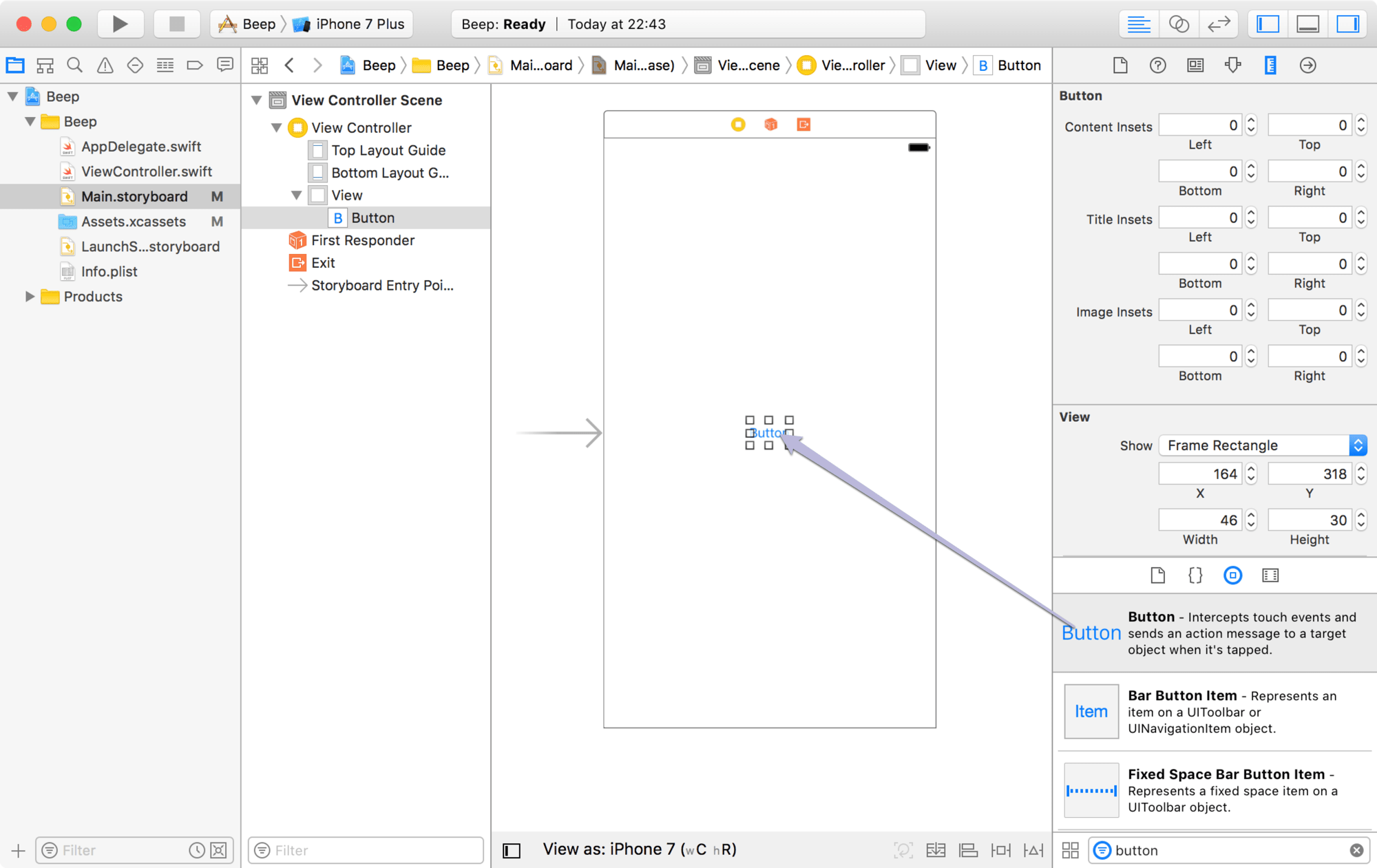
3. В редакторе Attributes Inspector отредактируйте свойства для Button: удалите Title и выберите изображение Trumpet:
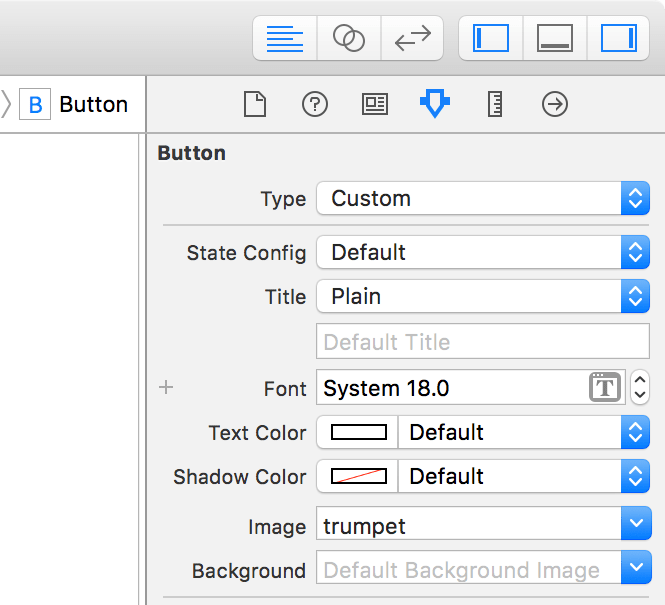
Создайте Layout Constraints (ограничения макета) для кнопки
1. Переместите Button (кнопку) в середину окна View и перетяните с зажатой клавишей Ctrl (правая кнопка мыши) в верхний левый угол, чтобы создать горизонтальные и вертикальные ограничения:
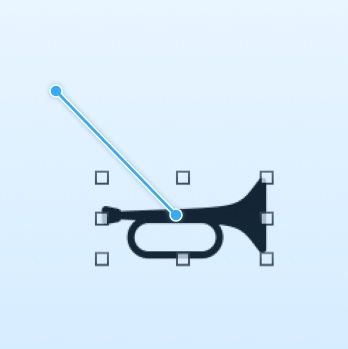
2. Зажмите клавишу Shift и выберите Center Horizontally в Container и Center Vertically в Container, затем нажмите Enter для подтверждения:
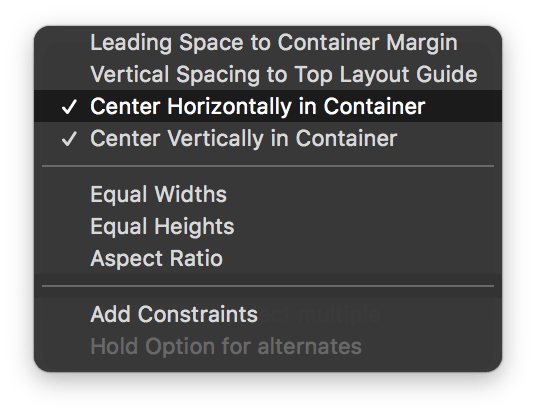
3. Это создаст ограничения для макета, благодаря которым кнопка всегда будет оставаться в центре, независимо от размера iPhone.
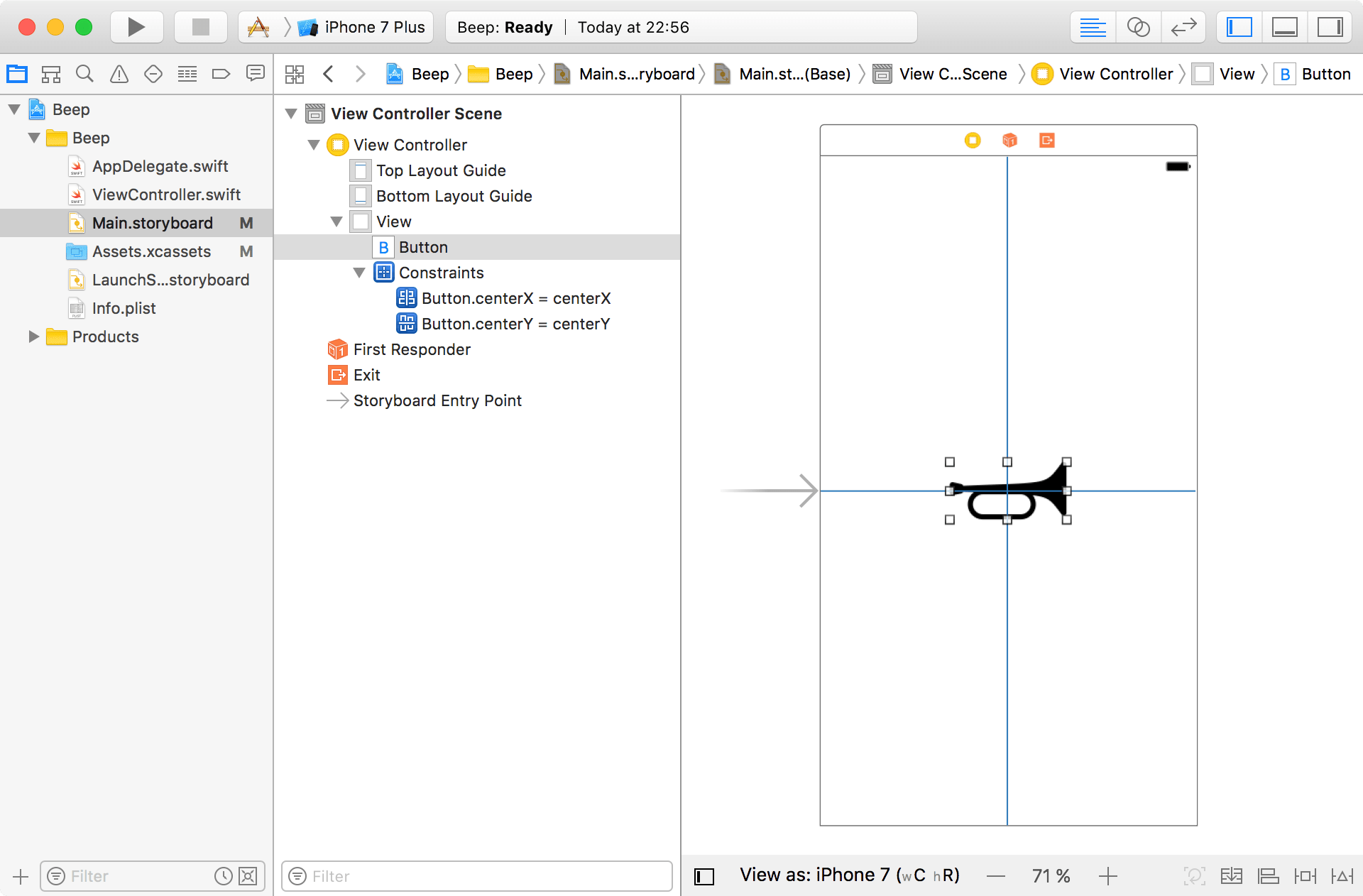
Создание действия (Action) для нажатия кнопки
1. Выберите View Controller и откройте Identity Inspector. Указанный класс (Class) содержит код, который отвечает за управление компонентами View этого контроллера.
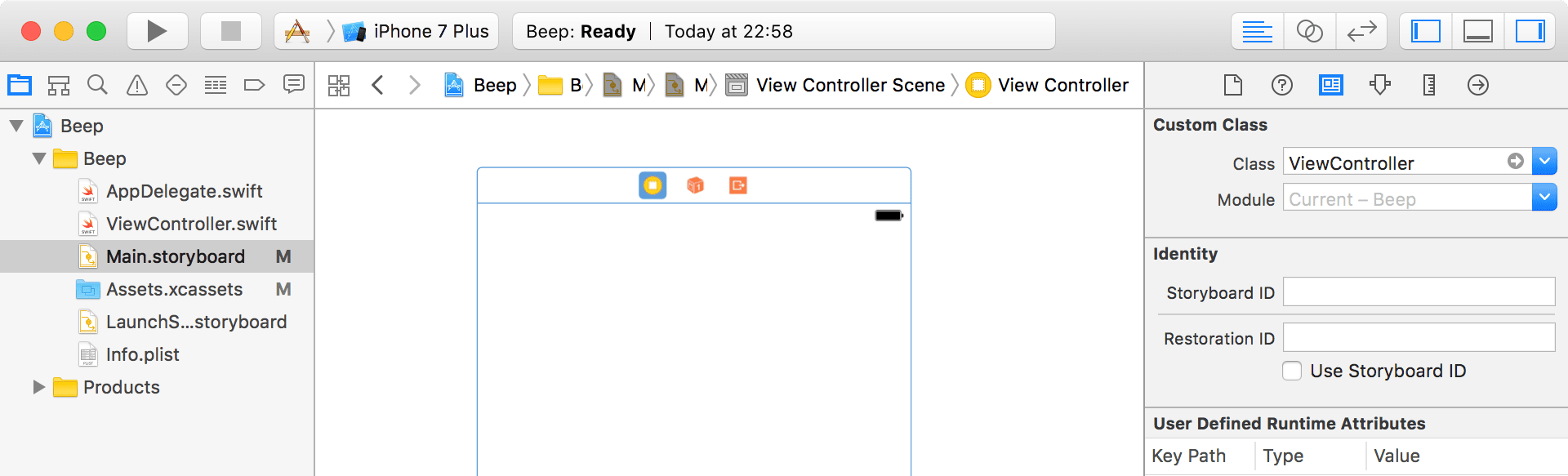
2. Зажмите кнопку ⌥- и нажмите стрелку:
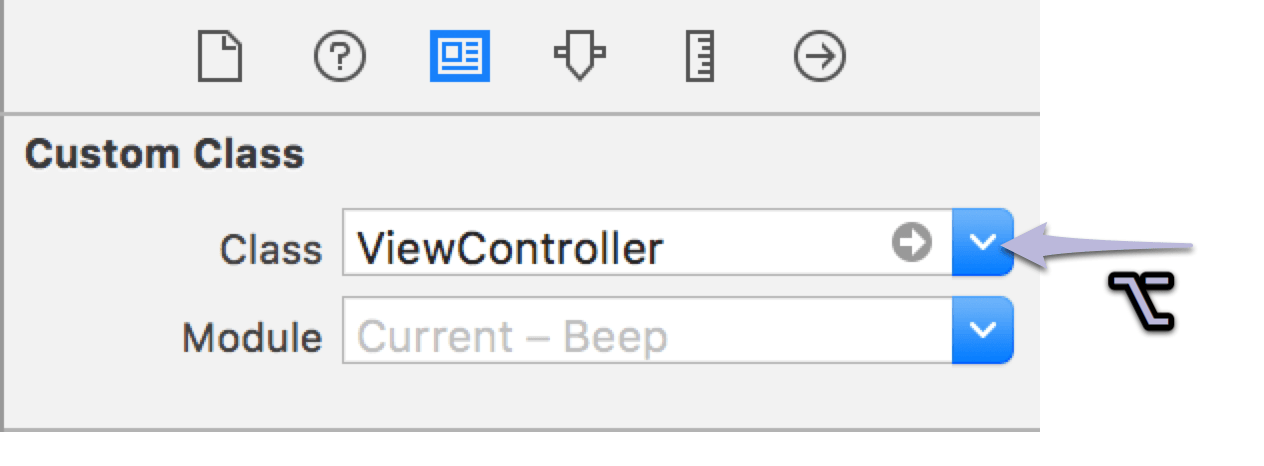
Это откроет код Swift для класса View Controller в Assistant Editor, помимо Storyboard.
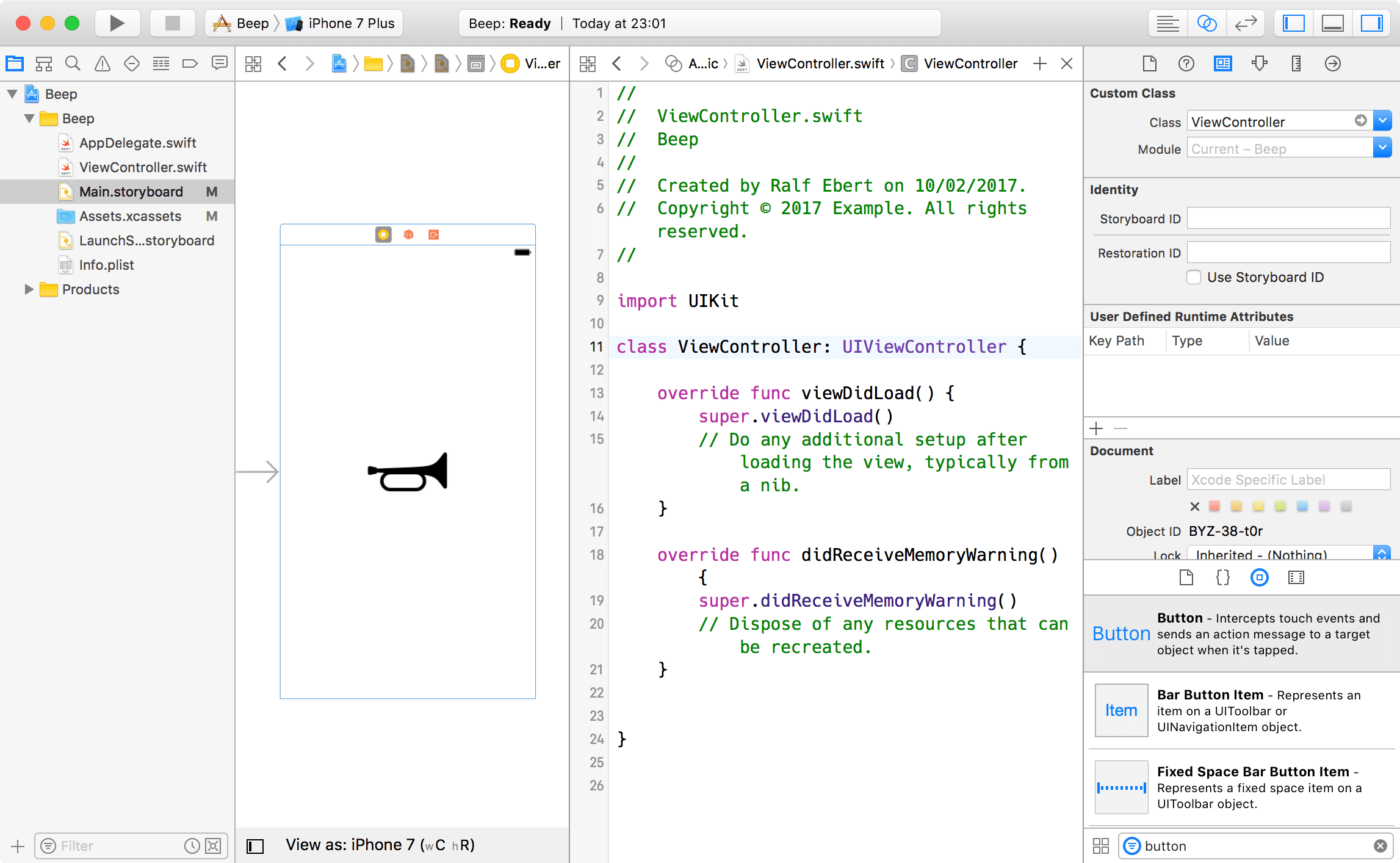
3. Зажмите Ctrl (или правую кнопку мыши) и перетяните Button в тело класса, чтобы создать новый метод Action, который будет активирован при нажатии кнопки.
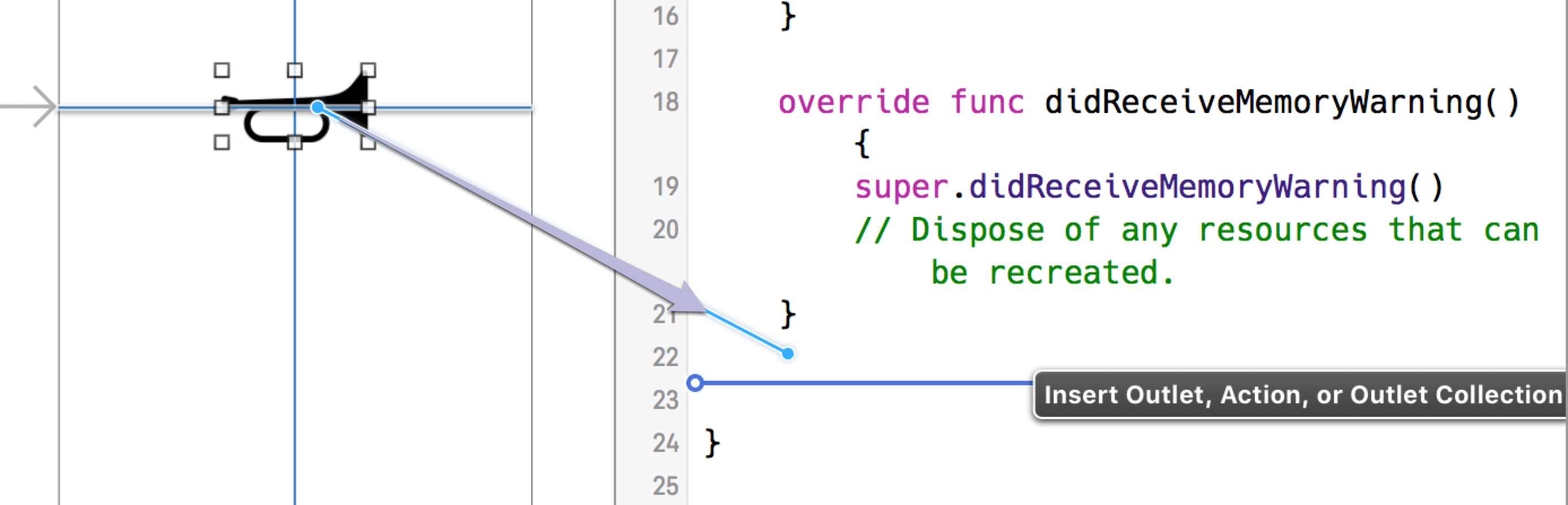
4. Выберите Action и назовите метод beep (гудок):
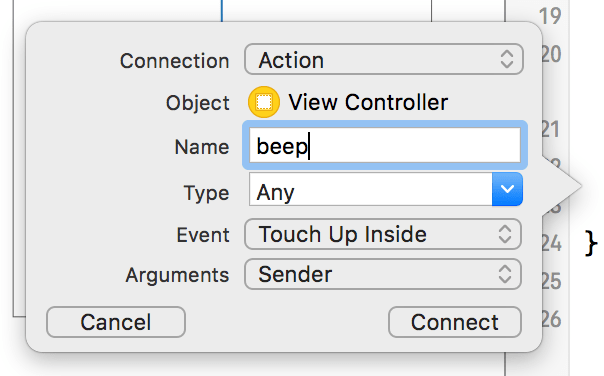
Код для воспроизведения звука
1. Перетяните файл trumpet.mp3 из assets.zip.
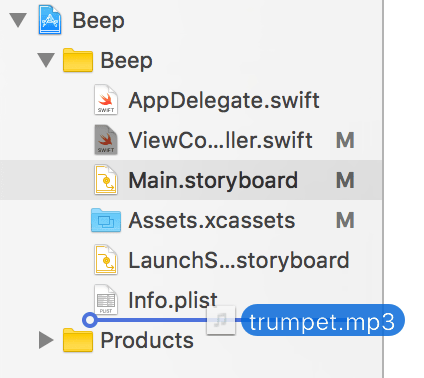
2. Выберите Copy items if needed, чтобы скопировать файл в папку проекта Xcode:
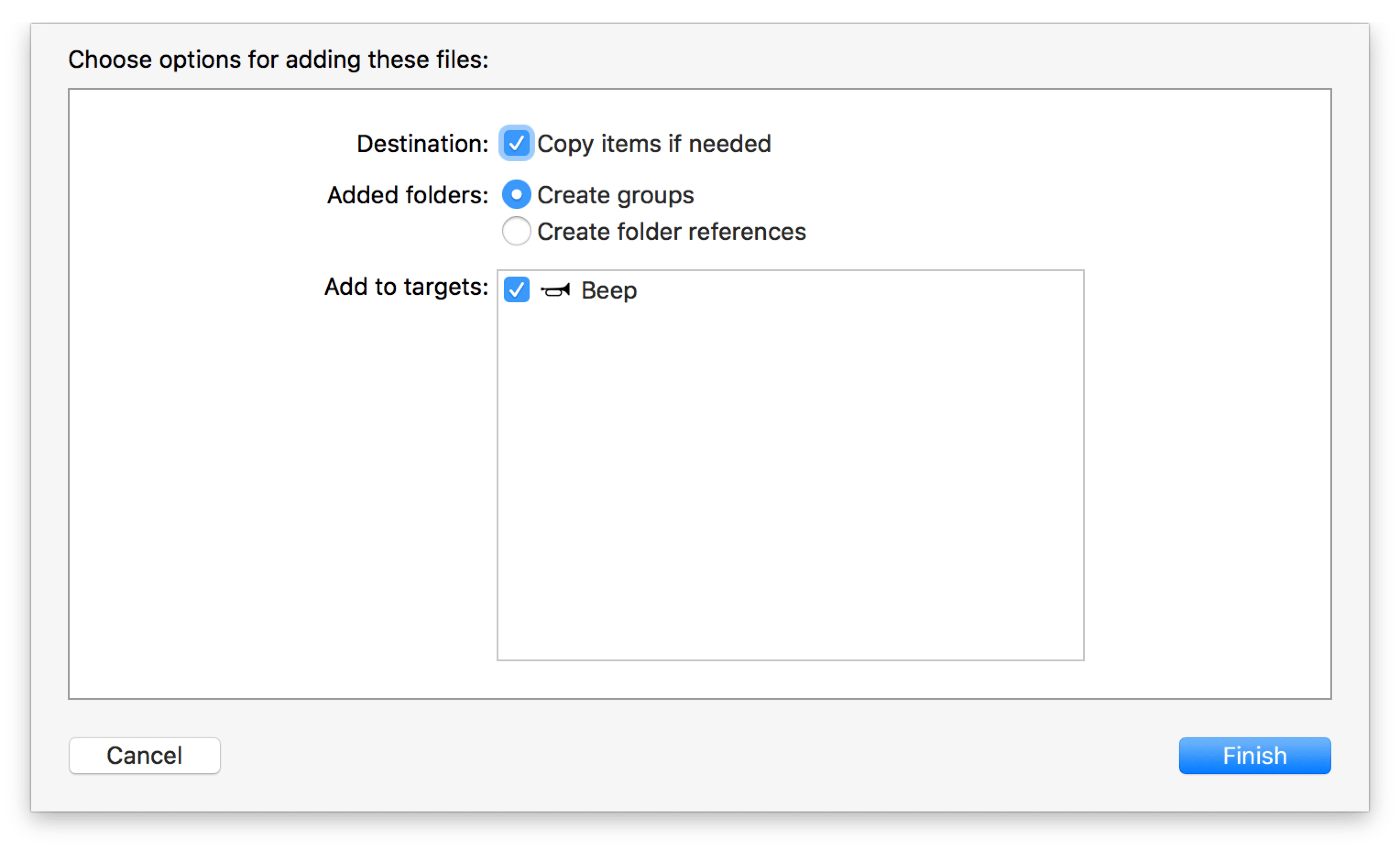
3. В верхней части файла ViewController.swift добавьте импорт AVFoundation — этот фреймворк содержит классы для аудио и видео:
import UIKitimport AVFoundation
4. В этом методе beep впишите avpl и зажмите ⌘ Space, чтобы показать выполнение кода в Xcode.
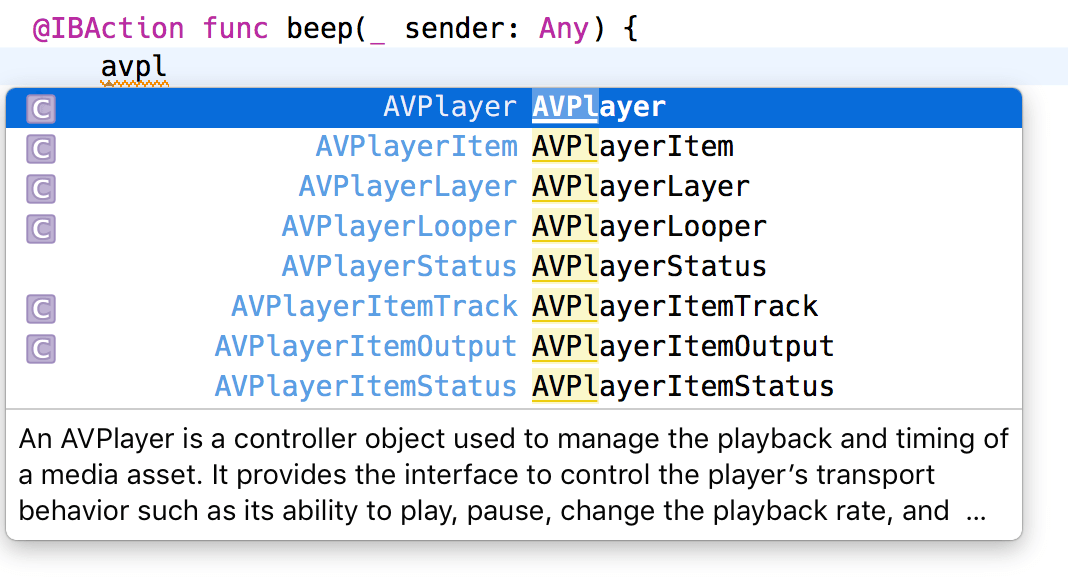
5. Нажмите Enter, чтобы подтвердить выбор AVPlayer.
6. Зажмите ⌥ и нажмите AVPlayer, чтобы посмотреть подсказки Quick Help и выбрать справку по классу Class Reference, чтобы посмотреть документацию для класса AVPlayer:
7. Ознакомьтесь с методами, чтобы создать AVPlayer и воспроизвести звук:
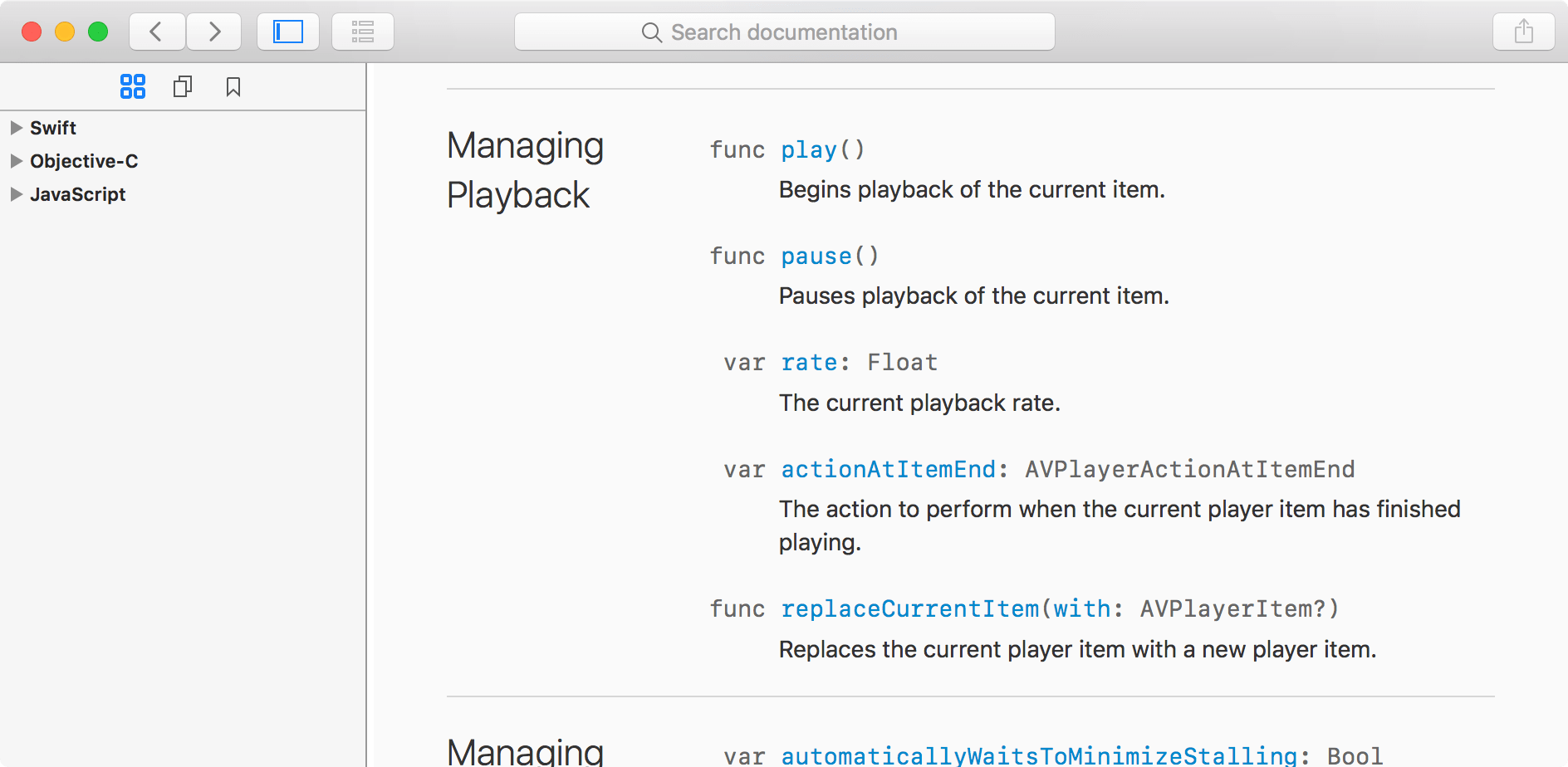
Написать с помощью Xcode код для UIViewController
8. С помощью кода Xcode напишите код для загрузки звуков из app bundle
в AVPlayer, и сохраните в классе View Controller, чтобы вызвать метод воспроизведения, когда кнопка нажата:
-
import UIKitimport AVFoundationclass ViewController: UIViewController {let player = AVPlayer(url: Bundle.main.url(forResource: "trumpet", withExtension: "mp3")!)override func viewDidLoad() {super.viewDidLoad()// Do any additional setup after loading the view, typically from a nib.}override func didReceiveMemoryWarning() {super.didReceiveMemoryWarning()// Dispose of any resources that can be recreated.}@IBAction func beep(_ sender: Any) {player.play()}
}
Запуск приложения в эмуляторе
1. Выберите iPhone Simulator для Scheme и нажмите Run (⌘R):
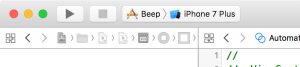
2. Приложение запускается в эмуляторе:
Пример кода по ссылке Beep.zip.
Подпишись на рассылку
Другие статьи
07.04.2015
2373
Распространенные ошибки юзабилити мобильных интернет-магазинов
Телефон для современного человека, это не просто средство связи — это центр развлечения и общения, игровая приставка, кинотеатр и...
14.01.2015
1946
Google Play опередил App Store по количеству приложений
Исследовательская компания appFigures опубликовала данные, согласно которым магазин приложений Google Play обошел AppStore по общему числу мобильных приложений в каталоге. Согласно...